Photoshop 柔和的青黄色室内人物照片
(编辑:jimmy 日期: 2025/1/9 浏览:2)
原图

最终效果

1、打开原图素材,新建一个图层,填充颜色:#1EBBBD,图层混合模式改为“柔光”,加上图层蒙版,用黑色画笔把人物部分擦出来,效果如下图。

<图1>
2、新建一个图层,填充颜色:#D0F7EC,把图层混合模式改为“正片叠底”,图层不透明度改为:60%,加上图层蒙版用黑色画笔把人物部分擦出来。

<图2> 3、创建曲线调整图层,参数设置如图3,4,5,效果如图6。
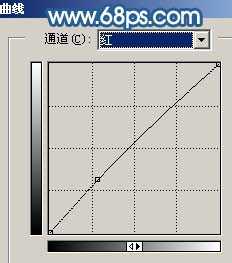
<图3>
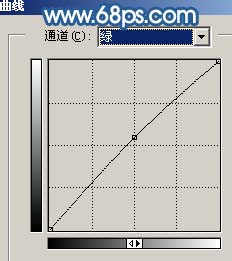
<图4>
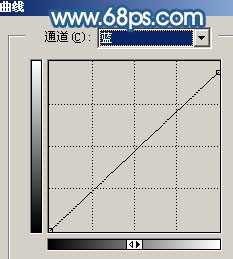
<图5>

<图6> 4、新建一个图层,按Ctrl + Alt + Shift + E 盖印图层。执行:滤镜 > 模糊 > 高斯模糊,数值为6,确定后加行图层蒙版,用黑色画笔把人物部分擦出来,如下图。

<图7>
5、新建一个图层,盖印图层。图层混合模式改为“正片叠底”,图层不透明度改为:60%,加上图层蒙版,用黑色画笔把人物部分擦出来。

<图8>
6、新建一个图层,盖印图层。简单的给人物磨下皮,效果如下图。

<图9> 7、创建曲线调整图层,参数设置如图10,效果如图11。
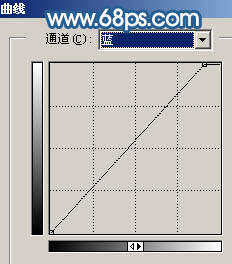
<图10>

<图11> 上一页12 下一页 阅读全文

最终效果

1、打开原图素材,新建一个图层,填充颜色:#1EBBBD,图层混合模式改为“柔光”,加上图层蒙版,用黑色画笔把人物部分擦出来,效果如下图。

<图1>
2、新建一个图层,填充颜色:#D0F7EC,把图层混合模式改为“正片叠底”,图层不透明度改为:60%,加上图层蒙版用黑色画笔把人物部分擦出来。

<图2> 3、创建曲线调整图层,参数设置如图3,4,5,效果如图6。
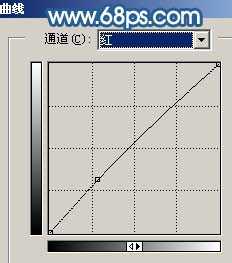
<图3>
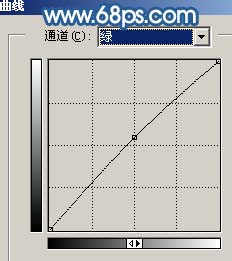
<图4>
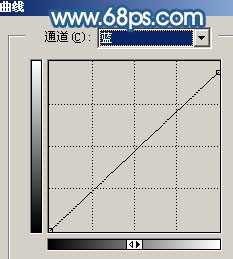
<图5>

<图6> 4、新建一个图层,按Ctrl + Alt + Shift + E 盖印图层。执行:滤镜 > 模糊 > 高斯模糊,数值为6,确定后加行图层蒙版,用黑色画笔把人物部分擦出来,如下图。

<图7>
5、新建一个图层,盖印图层。图层混合模式改为“正片叠底”,图层不透明度改为:60%,加上图层蒙版,用黑色画笔把人物部分擦出来。

<图8>
6、新建一个图层,盖印图层。简单的给人物磨下皮,效果如下图。

<图9> 7、创建曲线调整图层,参数设置如图10,效果如图11。
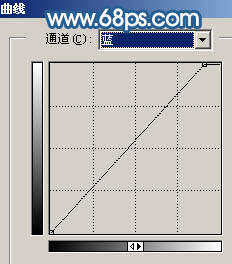
<图10>

<图11> 上一页12 下一页 阅读全文